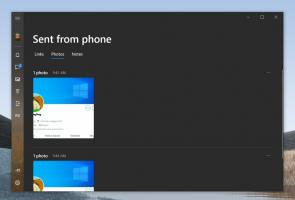Cómo deshabilitar la reparación automática en Windows 8.1 y Windows 8
Una de las nuevas funciones introducidas en Windows 8 durante el inicio es la función de reparación automática que intenta solucionar automáticamente los problemas relacionados con el inicio. Si su PC falla dos veces consecutivas o no arranca, iniciará el procedimiento de reparación automática e intentará solucionar el problema que causó el bloqueo. Ejecuta chkdsk y también ejecuta el Comprobador de archivos de sistema (sfc.exe) para restaurar los archivos corruptos.
Si bien esta función puede ser útil para el usuario promedio, en algunas situaciones, esta reparación automática puede molestarlo mucho. Por ejemplo, si ha modificado algún archivo de Windows para ajustarlo, como el pantalla de inicio personalizada para Windows 8.1, todos los cambios también se revertirán mediante la reparación automática. A veces, también se sabe que se atasca en un ciclo de reparación. Otra razón más importante por la que no querría esto es porque Windows no le dice nada sobre lo que está haciendo exactamente mientras se repara. Por lo tanto, es mejor en tales casos no permitir que Windows realice reparaciones automáticas.
Veamos cómo podemos desactivar la reparación automática. Es bastante simple
Anuncio publicitario
- Abra el símbolo del sistema como administrador (una instancia elevada). Si no tiene idea de cómo abrir un símbolo del sistema elevado, consulte el siguiente artículo: ¿Conoce todas estas formas de abrir un símbolo del sistema elevado en Windows?
- Escriba lo siguiente en el símbolo del sistema elevado que acaba de abrir:
bcdedit / set recoveryenabled NO

¡Eso es todo! Ahora, tendrá el control incluso si Windows no arranca. Puede ejecutar manualmente chkdsk o bcdedit para reparar problemas relacionados con el arranque, en lugar de que Windows haga todo automáticamente. Para volver a habilitar la función de reparación automática de Windows 8.1, escriba lo siguiente en un símbolo del sistema elevado:
bcdedit / set recoveryenabled YES
Consejo adicional: es posible que también le interese leer sobre cómo puede habilitar la función Última configuración buena conocida en Windows 8.1 que está deshabilitado por defecto.